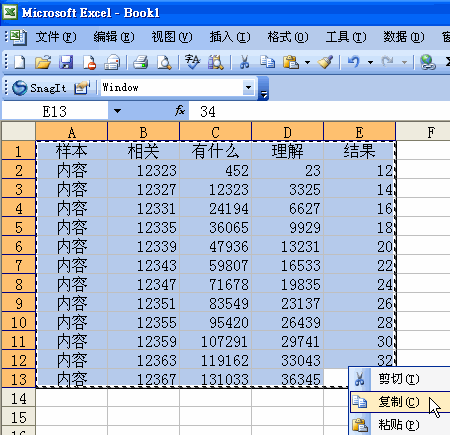萬盛學電腦網 >> 圖文處理 >> Photoshop教程 >> ps調色教程 >> ps打造夢幻紫色婚紗照片
ps打造夢幻紫色婚紗照片
教程向三聯的朋友們介紹利用ps打造夢幻紫色婚紗照片,教程難度不大,適合初中級PS學習者學習。我們先來看看原圖和最終效果圖的對比:

最終效果

下面我們來一起學習制作過程:
一、打開原圖,把背景圖層復制一層,適當的調整下圖像的亮度和色階。
二、新建一個圖層,按Ctrl + Alt + Shift + E蓋印圖層,執行:濾鏡 夢境(燃燒的梨樹的一款)大家可以去網上下載一下,效果非常不錯的濾鏡。
三、用鋼筆會出如圖形狀的路徑填充紅色,圖層混合模式改為柔光,加上圖層蒙版用黑色畫筆擦出人物裙子。
四、用鋼筆工具在左上角繪一個長三角形狀,填充黃色,圖層混合模式改為飽和度。
五、在右上角繪一個矩形填充白色,執行:濾鏡 模糊 高斯模糊,數值稍微大點。

六、然後新建兩個圖層,裝飾白色的兩點。
七、新建一個圖層用畫筆點上類似雪花的筆刷。
八、用多邊形選取工具分別在圖片的四個角選取三角形選區,填充黑色,並模糊60像素,圖層混合模式改為疊加,圖層不透明度改為:60%。
九、加上自己喜歡的文字,完成最終效果。
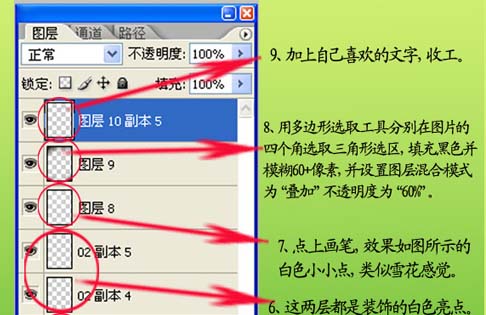
ps調色教程排行
軟件知識推薦
相關文章
copyright © 萬盛學電腦網 all rights reserved